Dropbox安卓版堪称一款极为实用的系统工具,它为用户打造了一个庞大的云端存储空间。借助这一空间,用户得以更高效地使用各类功能,无论是视频、照片还是文件等,皆能妥善存储,充分满足不同用户多样化的使用需求。不仅如此,其操作十分简便,还配备了详尽教程,助力用户轻松上手。
在手机上使用Dropbox时,界面提供了三种浏览方式:
1、Dropbox主文件夹界面。
2、图片浏览界面,类似于相册的浏览方式。
3、最喜爱的文件浏览界面(如果你使用了“Favorite”功能),点击文件或文件夹右侧的选项图标,会显示相应的菜单选项:
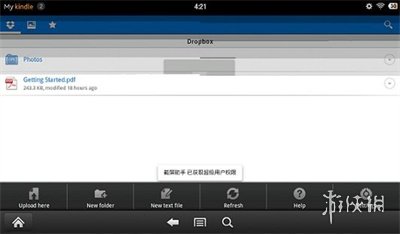
Share(分享):可以创建分享链接,直接复制或发送到微博。
Favorite(收藏):将文件设置为最喜欢的文件,设置后可在“Favorite”界面中直接查看。
Delete(删除):删除文件或文件夹。
Rename(重命名):为文件或文件夹重命名。
Export(导出):下载文件或发送给朋友。
手机上的Dropbox操作相对简单,主菜单包括:
Upload Here(在此上传):用于上传文件。
New Folder(新建文件夹):创建一个新的文件夹。
New Text File(新建文本文件):创建一个新的文本文件。
Refresh(刷新):刷新当前界面。
Help(帮助):点击后跳转到Dropbox官方的帮助页面。
Settings(设置):进行应用的相关设置。
在设置中,除了可以移除设备的连接外,还可以设置Passcode Lock(密码锁)。
Dropbox桌面客户端可自动进行文件的下载、上传,并同步Dropbox文件夹。然而,手机端的Dropbox不会自动执行这些操作,仅在你有实际需求时,才能手动进行上传和下载。
这样的设计主要是为了节省你的手机流量,特别是在国内,3G流量费用仍然较高。
一、将手机或平板上的文件下载到本地
当在手机上运用Dropbox时,它仅展示文件列表,并不会即刻把文件实际下载至你的手机中。唯有当你有查看或打开某一文件的需求时,它才会执行下载操作。
若想让文件始终保存在你的设备上并实时更新,你可以将其设置为“收藏”(Favorite)。
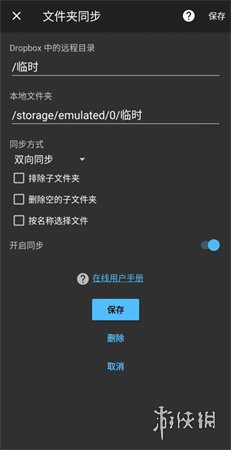
二、从手机上传文件到Dropbox
要是你在安装Dropbox手机应用之际开启了“相机上传”(Camera Upload)功能,那么当你打开该应用,Dropbox就会自动上传你的图片和视频文件。当然,你同样能够手动上传文件,操作十分简便。
三、通过Wifi或手机网络同步文件
Dropbox手机版的设计非常智能化,它会根据你连接的网络类型智能选择同步方式和同步量。
当连接至Wifi后,打开Dropbox应用,该应用便会自动更新并下载文件。要是你开启了“相机上传”功能,它还会把你的照片与视频自动上传至Dropbox网站。
要是你正在使用3G网络,Dropbox仅会更新那些你标记为“收藏”的文件,其他文件不会自动下载。而且,“相机上传”功能也不会自动上传图片与视频,除非你在设置里专门允许Dropbox使用手机流量(不过一般不建议这么做)。
此时,下载和上传都需要你手动确认操作,以节省手机流量。
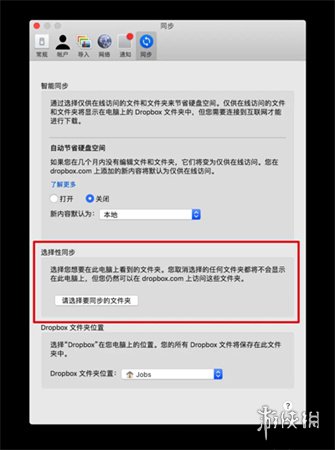
1、首先,将Dropsync连接到Dropbox。
2、于Dropsync里设置同步文件夹,此步骤需在Dropbox内创建远程同步目录,且在安卓手机本地文件夹中创建相应的同步目录。接着,挑选同步方式,一般有7种同步方式可选,通常建议选用双向同步(也就是一端发生增删改操作,会即刻同步至另一端)。下方的三个选项一般可不勾选,开启同步后,点击保存。
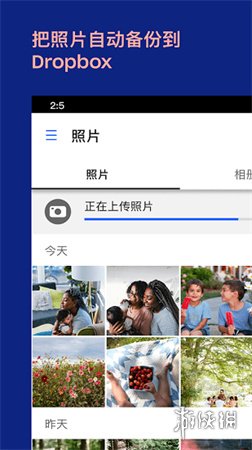
3、以Mac版为例,在电脑的Dropbox客户端中,依次点击设置——首选项——同步——选择性同步,随后勾选刚刚在Dropbox端创建的远程同步目录。
自动将相机胶卷中的视频和照片上传至云照片存储空间,整个过程在后台完成,便于您轻松共享。
您可以访问帐户中的任何文件,即使处于离线状态也可访问,并且能够预览超过175种不同的文件类型,无需安装特殊软件。
通过复制粘贴链接,您可以轻松地向任何人发送大文件,即使他们没有Dropbox帐户也不影响。
利用移动设备,您可以扫描文档、收据、身份证件、照片等,并将其转换为高质量的PDF文件,方便您随时查看和发送。
借助电脑备份功能,您能够把PC或Mac里的文件夹同步至Dropbox,还能凭借版本历史记录与文件恢复功能,还原旧版本文件或已删除的文件。